
Opret en indholdsfortegnelse i Pages på iPhone
Pages generer en indholdsfortegnelse, der opdateres automatisk, så det er nemmere at navigere i dokumentet. Punkterne i indholdsfortegnelsen er links, så du kan trykke på et link for at hoppe til den pågældende side. I et tekstbehandlingsdokument kan du også indsætte en eller flere indholdsfortegnelser, der bliver opdateret automatisk, på siderne i dokumentet.
Indholdsfortegnelsen er baseret på afsnitsformater, der anvendes i dokumentet. Hvis du for eksempel anvender afsnitsformatet Overskrift på kapiteltitler og derefter slår formatet Overskrift til i indholdsfortegnelsen, bliver disse kapiteltitler vist i indholdsfortegnelsen. Mens du redigerer indholdet, opdateres indholdsfortegnelsen automatisk.
Hvis du eksporterer dokumentet i PDF- eller EPUB-format, inkluderes indholdsfortegnelsen til læserprogrammer (f.eks. Apple Books), der understøtter navigation.
Opret en indholdsfortegnelse
Du kan vælge, hvilke afsnitsformater der skal inkluderes i indholdsfortegnelsen, og ændre indrykningen.
Hvis du ikke allerede har gjort det, kan du anvende afsnitsformater på den tekst, du vil have vist i indholdsfortegnelsen.
Tryk på
 , slå Navigator til, og tryk derefter på OK.
, slå Navigator til, og tryk derefter på OK.Bemærk: Hvis tastaturet er åbent, skal du trykke på OK i øverste venstre hjørne for at lukke det.
Tryk på sidetalknappen nederst på skærmen, og tryk derefter på Indholdsfortegnelse nederst i den oversigt, der vises.
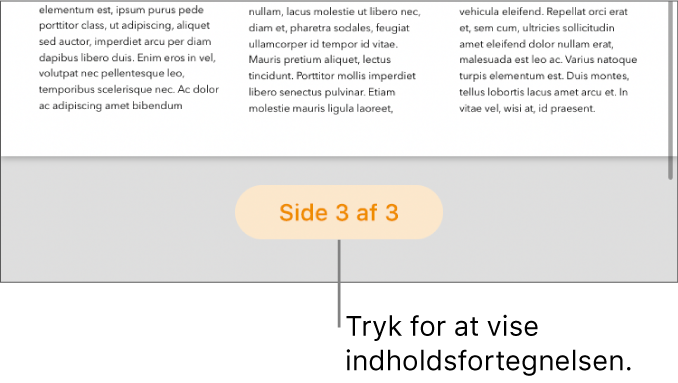
Hvis du vil redigere indholdsfortegnelsen, skal du trykke på Rediger øverst til højre i indholdsfortegnelsen og derefter gøre et af følgende:
Vælg, hvilke afsnitsformater der skal slås til: Tryk på cirklen ud for de afsnitsformater, som du vil medtage.
Rediger indrykningen af punkter: Tryk på indryknings- eller udrykningsknappen til højre for det valgte format. Hvis en knap er utydelig, kan du ikke flytte punktet i den retning.
Tryk på OK for at lukke betjeningsmulighederne til Vælg formater, når du er færdig med at lave ændringer.
Skub ned for at lukke indholdsfortegnelsen. Hvis du deler et dokument med andre, vil ændringer af indholdsfortegnelsen, som du eller andre foretager, ikke blive vist i indholdsfortegnelsen, før du lukker den og åbner den igen.
Indsæt en indholdsfortegnelse i et tekstbehandlingsdokument
I et tekstbehandlingsdokument kan du tilføje en indholdsfortegnelse, der gælder for hele dokumentet eller for hver enkelt sektion eller del af dokumentet.
Hvis du ikke allerede har gjort det, kan du anvende afsnitsformater på den tekst, du vil have vist i indholdsfortegnelsen.
Tryk på sidetalknappen nederst på skærmen, og tryk derefter på Indholdsfortegnelse nederst i den oversigt, der vises.
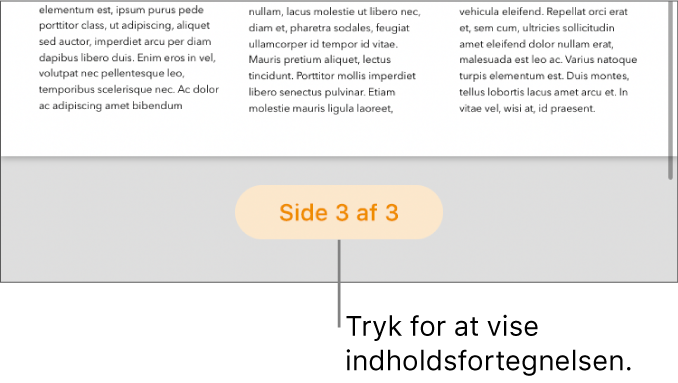
Bemærk: Hvis du ikke kan se sidetalknappen, skal du trykke på
 og slå Navigator til.
og slå Navigator til.Tryk på Rediger øverst til højre i indholdsfortegnelsen, og vælg de afsnitsformater, du vil medtage.
Tryk på OK, når du er færdig, for at vende tilbage til indholdsfortegnelsen, og skub derefter ned for at lukke den.
Tryk i dokumentet på det sted, hvor du vil anbringe indholdsfortegnelsen.
Tryk igen, tryk på Indsæt, og tryk derefter på Indholdsfortegnelse (du skal måske trykke på
 , før du kan se Indsæt).
, før du kan se Indsæt).Indholdsfortegnelsen vises med en blå ramme i dokumentet, så du kan se, at den er valgt.
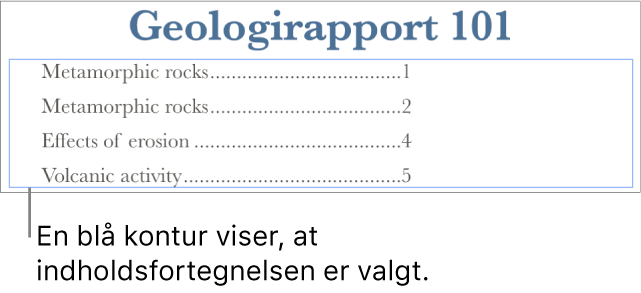
Gør et af følgende:
Vælg et område for indholdsfortegnelsen: Hvis du tilføjer mere end en indholdsfortegnelse, skal du trykke på
 og derefter trykke på en indstilling til denne indholdsfortegnelse (Hele dokumentet, Denne sektion eller Indtil næste indholdsfortegnelse).
og derefter trykke på en indstilling til denne indholdsfortegnelse (Hele dokumentet, Denne sektion eller Indtil næste indholdsfortegnelse).Formater teksten: Tryk to gange på indholdsfortegnelsen for at vælge dens tekst, tryk på
 , og tryk derefter på fanen Tekst. Brug betjeningsmulighederne under Skrift til at foretage de ønskede ændringer.
, og tryk derefter på fanen Tekst. Brug betjeningsmulighederne under Skrift til at foretage de ønskede ændringer.Slå sidetal fra: Tryk på indholdsfortegnelsen for at vælge dens tekst, tryk på
 , og tryk derefter på fanen Tekst. Slå Sidetal fra.
, og tryk derefter på fanen Tekst. Slå Sidetal fra.
Tilpas afsnitsformaterne i en indsat indholdsfortegnelse
Når der er indsat en indholdsfortegnelse i et tekstbehandlingsdokument, vises de afsnitsformater, du vælger i oversigten med indholdsfortegnelsen, automatisk i den indsatte indholdsfortegnelse. Hvis du ikke ønsker at bruge samme formater i begge, kan du tilpasse formaterne i den indsatte indholdsfortegnelse.
Tryk på indholdsfortegnelsen i dokumentet for at vælge den.
Tryk på
 , og tryk derefter på Tilpas formater.
, og tryk derefter på Tilpas formater.Bemærk: Du kan ikke fortryde dit valg, efter at du har trykket på Tilpas formater. Hvis du senere vil tilpasse din indholdsfortegnelse, skal du gøre det manuelt.
Vælg de afsnitsformater, du vil inkludere.
Tryk på
 for at lukke betjeningsmulighederne, når du er færdig.
for at lukke betjeningsmulighederne, når du er færdig.